基础设置
此处用来设置本项目设备管理功能参数控制,包含如下参数:“维保计划变更提前期”、“巡检任务生成时间设置”、“年度维保计划生成时间设置”、“月度维保计划生成时间设置”。

图1-1
维保计划变更提前期:该参数的主要作用是对维保计划变更发起的时间期限做了限制,维保计划制定后,后续如果要对该维保计划进行变更,系统进行校验变更维保项目的维保日期是否大于“系统当前日期+参数值”,大于则允许发起,不大于则不允许发起。
巡检任务生成时间设置:该参数的主要作用是用来设置巡检任务自动生成的时间,可以设置成周一至周日的任一天,一旦设置完成后,保存参数时自动生成后台任务,系统会在该时间的凌晨(0-6点)自动生成下周的巡检计划,也可以点击【立即生成】,则马上生成下周的巡检计划。
年度维保计划生成时间设置:该参数的主要作用是用来设置年度维保计划自动生成的时间,可以设置任一天,一旦设置完成后,保存参数时自动生成后台任务,系统会在该时间的凌晨(0-6点)自动生成下一年度的维保计划,也可以点击【立即生成】,则马上生成下一年度的维保计划,生成的年度维保任务为待确认状态。(待确认状态不影响生成月度计划)
月度维保计划生成时间设置:该参数的主要作用是用来设置月度保计划自动生成的时间,只能设置每月前25天的任一天,一旦设置完成后,保存参数时自动生成后台任务,系统会在该时间的凌晨(0-6点)自动生成下一月份的维保计划,也可以点击【立即生成】,则马上生成下一月份的维保计划,生成的月度维保任务为待确认状态。(待确认状态的月度维保计划不影响APP端正常维保操作)
提醒: 参数设置完成后,必须点击【保存】按钮,参数才能生效。 |
此处用来设置本项目系统设备(含设施)类型,支持多级,主要功能有:新增、修改、删除、导出。
1) 新增:点击【新增】,如图2-1所示

图2-1 新增界面
编码:必填项,系统自动生成编码,手工可修改,编码同级内不允许重复(只有具备共同上一级的才视为同级),上下级编码自动用“.”关联。
上级类型:不可编辑,系统自动带出,新增一级时默认为空。
设备类型:必填项,文本,最长30个中文字符。
说明:非必填项,文本,最长200个中文字符。
是否维保:复选项,默认勾选,不可编辑,勾选状态时,系统才会生成该类型设备的年度与月度维保计划。
是否巡检:复选项,默认勾选,不可编辑,勾选状态时,系统才会生成该类型设备的巡检任务。
提醒: 新增设备类型时,如果在设备类型列表中未勾选任一级的设备类型,则只能增加一级类型。 |
2) 修改:如图2-2所示,选中(单选)一条设备类型后,点击【修改】,如图2-3所示

图2-2 设备类型列表

图2-3 修改界面
用户可修改设备类型和说明两个字段,其它字段不允许编辑;
3) 删除:如图2-2所示,选中(单选)一条设备类型后,点击【删除】,如图2-4所示

图2-4 删除界面
点击【确定】,则删除了该设备类型。
提醒: 1、如果该设备类型已关联建立了巡检项目,则不允许删除; 2、如果该设备类型下存在下级设备类型,则不允许删除; |
4) 导出:如图2-2所示,选中(可多选)需要导出的设备类型后,点击【导出】,如图2-5所示

图2-5 导出界面
选择需要保存的文件目录后,点击【确定】即可。
此处用来设置本项目各个不同设备类型的详细巡检项目,主要用于生成巡检任务,主要功能有:新增、修改、删除、启用/禁用、导出。
1) 新增:选中设备类型(根据【设备类型】自动同步显示末级类型,单选),点击【新增】,如图3-1所示

图3-1 巡检项目新增界面
编码:必填项,系统自动生成编码,手工可修改,,编码同级内不允许重复(只有具备共同上一级的才视为同级),上下级编码自动用“.”关联。
系统类型:必填项,不可编辑,根据所选设备类型自动带出,此处只显示在“系统类型”模块中设置的末级设备类型。
巡检项目:必填项,文本,最长30个中文字符。
巡检周期:单选,必填项,默认日检,选项为“日检、周检、月检”,首次生成巡检任务时,根据设备资料里面的首次巡检日期自动计算生成,非首次时,根据设备的最新巡检日期自动计算生成。
巡检内容:文本,非必填项,最长200个中文字符。
巡检要求:文本,非必填项,最长200个中文字符。
2) 修改:如图3-2所示,选中(单选)一条巡检项目后,点击【修改】,如图3-3所示

图3-2 巡检项目列表

图3-3 巡检项目修改界面
除“编码”“系统类型”字段不能修改外,其余字段均能修改;需要注意的是,“巡检项目”及“巡检周期”字段修改后,已生成的巡检计划相应信息不会更改,只有新生成的巡检计划相应信息才会变更。
3) 删除:如图3-2所示,选中(单选)一条巡检项目后,点击【删除】,如图3-4所示

图3-4 巡检项目删除界面
点击【确定】,则删除了该巡检项目。
提醒: 如果该巡检项目已经生成了巡检计划明细,则不允许删除; |
4) 启用/禁用:如图3-2所示,选中一条巡检项目后,点击【启用/禁用】,如图3-5所示

图3-5 启用/禁用界面
巡检项目被禁用后,则不再生成新的巡检计划,直到重新启用后。(已生成的不受影响)
5) 导出:如图3-2所示,选中(可多选)需要导出的巡检项目后,点击【导出】,如图3-6所示

图3-6 巡检项目导出界面
选择需要保存的文件目录后,点击【确定】即可。